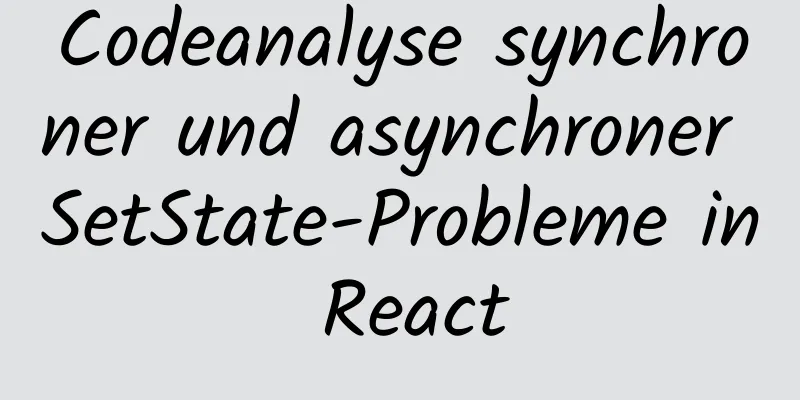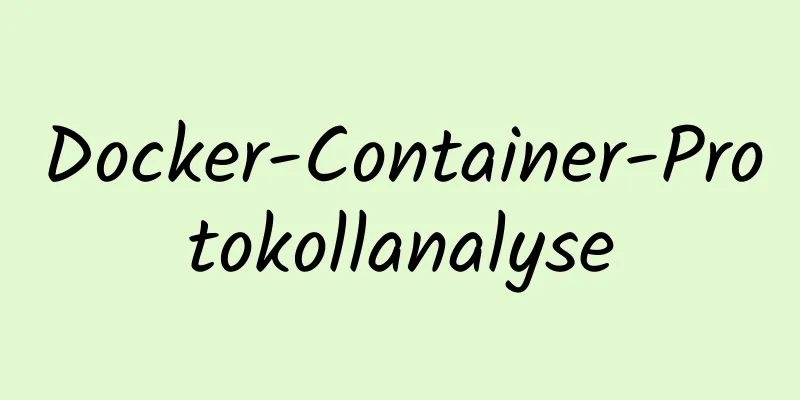So installieren Sie Nginx in CentOS7 und konfigurieren den automatischen Start

|
1. Laden Sie das Installationspaket von der offiziellen Website herunter http://nginx.org/en/download.html, wählen Sie die für Linux geeignete Version aus, wählen Sie hier die neueste Version aus, laden Sie sie lokal herunter und laden Sie sie auf den Server hoch oder laden Sie sie direkt mit dem Befehl wget unter centos herunter.
Wechseln Sie in das Verzeichnis /usr/local und laden Sie das Softwarepaket herunter # cd /usr/local # wget http://nginx.org/download/nginx-1.11.5.tar.gz 2. Installieren Sie nginx Führen Sie zunächst den folgenden Befehl aus, um die Abhängigkeitsbibliothek von nginx zu installieren. Wenn die Abhängigkeitsbibliothek fehlt, kann die Installation fehlschlagen. Einzelheiten finden Sie in der Fehlermeldung am Ende des Artikels. # yum installiere gcc-c++ # yum installiere pcre # yum installiere pcre-devel # yum installiere zlib # yum installiere zlib-devel # yum installiere openssl # yum installiere openssl-devel Entpacken Sie das Installationspaket # tar -zxvf nginx-1.11.5.tar.gz nginx wird in das Verzeichnis /usr/local/nginx-1.11.5 entpackt (entpacken Sie das komprimierte Paket nicht in das Verzeichnis /usr/local/nginx und benennen Sie das entpackte Verzeichnis nicht in nginx um, da nginx standardmäßig im Verzeichnis /usr/local/nginx installiert wird). Wechseln Sie in das Verzeichnis nginx-1.11.5/ # cd /usr/local/nginx-1.11.5/ Führen Sie # ./configure aus. # ./konfigurieren Dieser Vorgang erkennt die aktuelle Systemumgebung, um sicherzustellen, dass nginx erfolgreich installiert werden kann. Nach der Durchführung dieses Vorgangs können die folgenden Eingabeaufforderungen angezeigt werden: Überprüfung auf Betriebssystem + Linux 3.10.0-123.el7.x86_64 x86_64 Suche nach C-Compiler ... nicht gefunden ./configure: Fehler: C-Compiler cc wurde nicht gefunden Wenn die obige Fehlermeldung erscheint, führen Sie „yum install gcc-c++“ aus, um gcc zu installieren. ./configure: Fehler: Das HTTP-Rewrite-Modul erfordert die PCRE-Bibliothek. Sie können das Modul entweder mit --without-http_rewrite_module deaktivieren. Option, oder installieren Sie die PCRE-Bibliothek in das System, oder erstellen Sie die PCRE-Bibliothek statisch aus der Quelle mit nginx durch Verwendung der Option --with-pcre=<Pfad>. Wenn die obige Eingabeaufforderung erscheint, bedeutet dies, dass die PCRE-Bibliothek fehlt ./configure: Fehler: Das HTTP-Gzip-Modul erfordert die Zlib-Bibliothek. Sie können das Modul entweder mit --without-http_gzip_module deaktivieren. Option, oder installieren Sie die zlib-Bibliothek im System, oder erstellen Sie die zlib-Bibliothek statisch aus der Quelle mit nginx durch Verwendung der Option --with-zlib=<Pfad>. Wenn die obige Eingabeaufforderung erscheint, bedeutet dies, dass die zlib-Bibliothek fehlt Wenn die Fehlermeldung ./configure: nicht angezeigt wird, bedeutet dies, dass nginx in der aktuellen Umgebung installiert werden kann. Führen Sie make und make install aus, um nginx zu kompilieren. # machen # make installieren Wenn kein Fehler auftritt, bedeutet dies, dass nginx erfolgreich installiert wurde. Der Standardinstallationsort ist /usr/local/nginx. Das vorherige /usr/local/nginx-1.11.5/ kann gelöscht werden. Wenn die Meldung „cp: 'conf/koi-win' und '/usr/local/nginx/conf/koi-win' sind die gleiche Datei“ erscheint, kann es sein, dass Sie das Installationspaket in das Verzeichnis /usr/local/nginx entpackt haben. Die Lösung besteht darin, das Verzeichnis umzubenennen und dann make, make install auszuführen. 3. Konfigurieren Sie nginx für den Start Wechseln Sie in das Verzeichnis /lib/systemd/system/ und erstellen Sie die Datei nginx.service vim nginx.service # cd /lib/systemd/system/ # vim nginx.service Der Dateiinhalt ist wie folgt: [Einheit] Beschreibung=nginx Nach=Netzwerk.Ziel [Service] Typ=Forking ExecStart=/usr/local/nginx/sbin/nginx ExecReload=/usr/local/nginx/sbin/nginx neu laden ExecStop=/usr/local/nginx/sbin/nginx beenden PrivateTmp=true [Installieren] WantedBy=Mehrbenutzer.Ziel Beenden und speichern Sie die Datei. Führen Sie systemctl enable nginx.service aus, um nginx beim Booten zu starten. # systemctl aktiviere nginx.service systemctl start nginx.service startet nginx systemctl stop nginx.service beendet nginx systemctl restart nginx.service startet nginx neu 4. Überprüfen Sie, ob die Installation erfolgreich war Geben Sie http://Server-IP/ ein. Wenn Sie die Nginx-Schnittstelle sehen, bedeutet dies, dass die Installation erfolgreich war.
Das Obige ist der vollständige Inhalt dieses Artikels. Ich hoffe, er wird für jedermanns Studium hilfreich sein. Ich hoffe auch, dass jeder 123WORDPRESS.COM unterstützen wird. Das könnte Sie auch interessieren:
|
<<: Detaillierte Erläuterung der Konfiguration und Serialisierung von Nest.js-Umgebungsvariablen
Artikel empfehlen
Flex-Grow-, Flex-Shrink-, Flex-Basis- und Neun-Raster-Layout verstehen
1. Flex-Grow-, Flex-Shrink- und Flex-Basis-Eigens...
Implementierung der Formatierung von Partitionen und der Einbindung in Centos7
Unter Linux treten häufig Situationen auf, in den...
Problem der Inkonsistenz der MySQL-Multiplikations- und Divisionsgenauigkeit (vier Dezimalstellen nach der Division)
Frage Als ich heute eine Projektfunktion schrieb,...
Docker setzt Macvlan ein, um eine hostübergreifende Netzwerkkommunikation zu erreichen
Grundlegendes Konzept: Funktionsprinzip von Macvl...
Textarea-Tag in HTML
<textarea></textarea> wird verwendet,...
So implementieren Sie mehrere Parameter in el-dropdown in ElementUI
Aufgrund der zunehmenden Anzahl von Schaltflächen...
Fähigkeiten zur Erstellung von Webformularen
Tatsächlich haben die drei obigen Tabellen alle d...
So aktivieren Sie TLS- und CA-Authentifizierung in Docker
Inhaltsverzeichnis 1. Zertifikat generieren 2. Ak...
Mybatis + mysql verwendet gespeicherte Prozeduren, um Implementierungscode für Seriennummern zu generieren
Verwenden Sie gespeicherte Prozeduren, um Transak...
So installieren Sie den MySQL 5.7.28-Binärmodus unter CentOS 7.4
Linux-Systemversion: CentOS7.4 MySQL-Version: 5.7...
Details zur Verwendung von Klassenstilen in Vue
Inhaltsverzeichnis 1. Boolesche Werte 2. Ausdruck...
Detailliertes Tutorial zur Installation von MySQL 5.7 auf RedHat 6.5
RedHat6.5 Installation MySQL5.7 Tutorial teilen, ...
Detaillierte Erläuterung der Gründe und Lösungen für den Fehler beim normalen Start von Docker
1. Abnormale Leistung beim Docker-Start: 1. Der S...
Praxis der Verwendung von SuperMap in Vue
Inhaltsverzeichnis Vorwort Ressourcen zum Thema V...
Tutorial zur Neuinstallation von MySQL unter Windows 64-Bit (Zip-Version, dekomprimierte Version der MySQL-Installation)
Deinstallieren von MySQL 1. Deinstallieren Sie in...